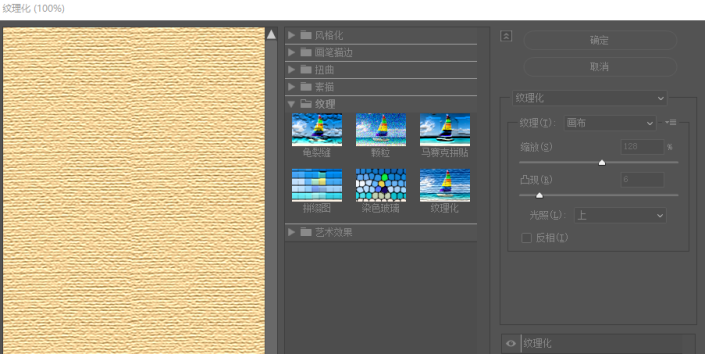工笔画,在PS中给人物绘制工笔画效果(4)
来源:公众号
作者:启程PS设计站
学习:9772人次
在PS中给人物绘制工笔画效果
效果图:

素材:

操作步骤:
第1步
打开图片

第2步
Ctrl+j复制图片,Shift+Ctrl+u去色

第3步
Ctrl+j复制去色的图层,Ctrl+i反向,模式改为颜色减淡

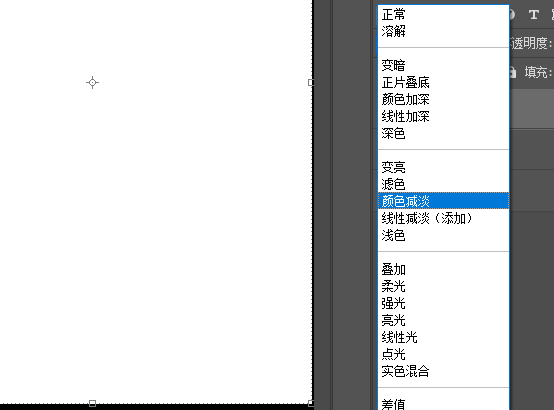
滤镜-其他-最小值,半径为2像素,确定
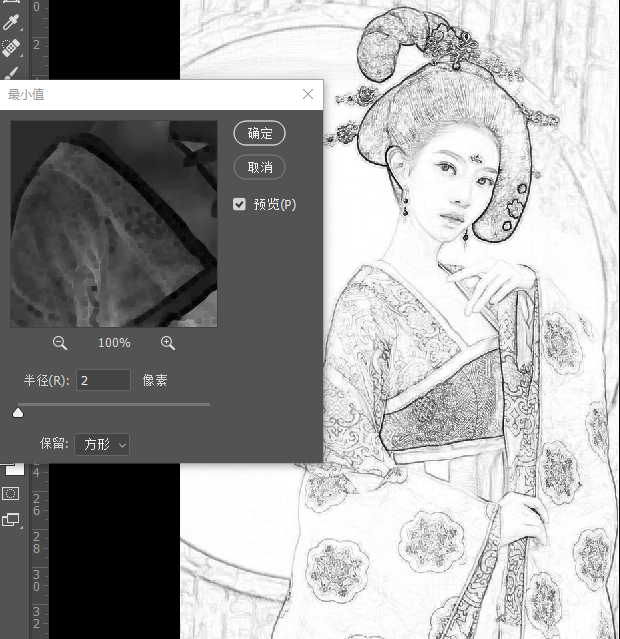
第4步
合并上下两个图层,图层模式变为柔光
第5步
新建图层,填充颜色,具体数值如下
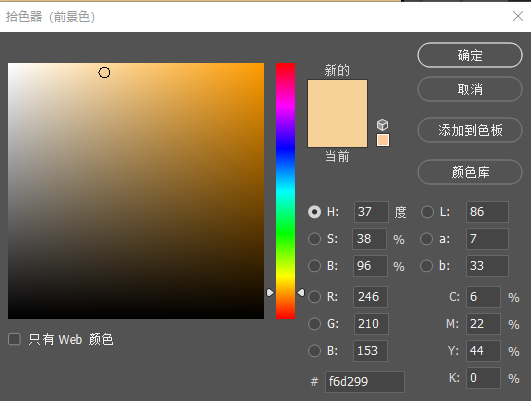
滤镜-滤镜库-纹理化,调整参数,具体如下,确定
图层模式变为正片叠底,完成
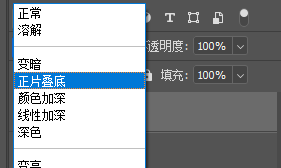
完成:

学习 · 提示
相关教程
关注大神微博加入>>
网友求助,请回答!
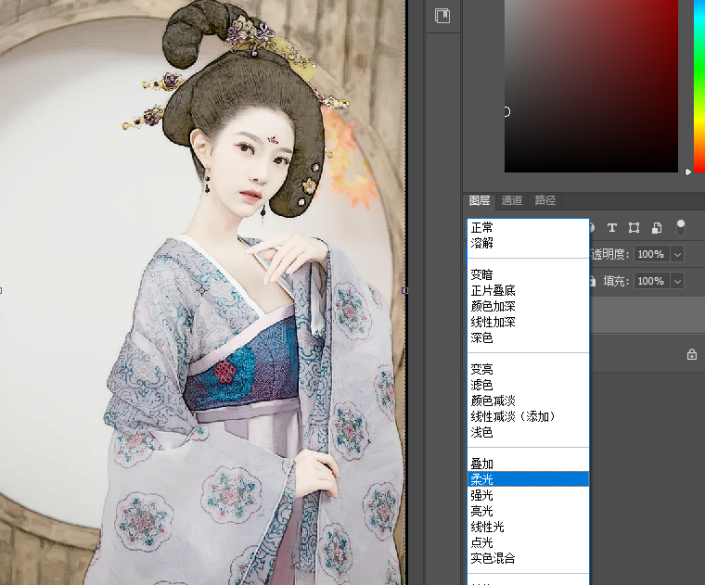 想学更多请访问www.16xx8.com
想学更多请访问www.16xx8.com